不重裝系統怎么開啟ahci模式|ide轉ahci不重裝系統通用方法
更新日期:2024-03-23 13:31:28
來源:投稿
手機掃碼繼續觀看

AHCI是一種新型的硬盤接口標準,旨在提升硬盤的讀寫性能,現在大多數的電腦默認都是AHCI模式,不過有很多電腦并未開啟硬盤AHCI,而是默認IDE模式,IDE模式下安裝操作系統不能發揮硬盤性能,所以很多人會改成ahci,不過按照網上的教程將IDE改成AHCI經常會出現藍屏問題,這時候很多朋友會選擇重裝系統,事實上我們不用重裝系統就可以開啟ahci模式,借助SkyIAR軟件和pe啟動盤就可以,下面小編教大家ide轉ahci不重裝系統的方法。
用戶須知:
1、本教程是通用的解決方法,適用于絕大多數電腦不重裝系統情況下開啟AHCI
2、網上有很多其他的教程,但是不適用所有電腦系統,經常出現開啟失敗或藍屏問題
相關教程:
怎么看主板是否支持ahci(包含不同BIOS下AHCI位置)
怎么知道電腦是否開啟AHCI模式
bios怎么開啟ahci模式(不同品牌主板)
怎么通過注冊表開啟AHCI(部分電腦可用)
未開啟AHCI情況:
1、以win7系統為例,在桌面上右鍵點擊“計算機”—“管理”;
 2、打開計算機管理,依次展開“設備管理器”—“IDE ATA/ATAPI控制器”,沒有AHCI字樣,表示當前是IDE驅動。
2、打開計算機管理,依次展開“設備管理器”—“IDE ATA/ATAPI控制器”,沒有AHCI字樣,表示當前是IDE驅動。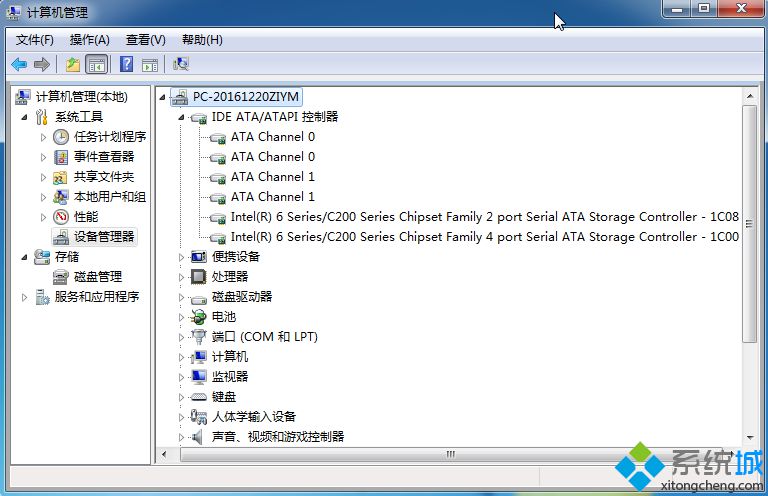
一、所需工具
1、空白U盤一個:
怎么制作U盤PE啟動盤
uefi pe啟動盤制作教程(適用于win8、win10機型)
2、驅動工具:SkyIAR v2.75(磁盤控制器IDE/AHCI/RAID驅動安裝工具)
二、U盤啟動設置:怎么設置開機從U盤啟動
三、不重裝系統將IDE改成AHCI步驟如下
1、制作好U盤PE啟動盤之后,將SkyIAR v2.75下載下來,壓縮包要解壓出來,然后將SkyIAR v2.75.exe放到U盤pe中;
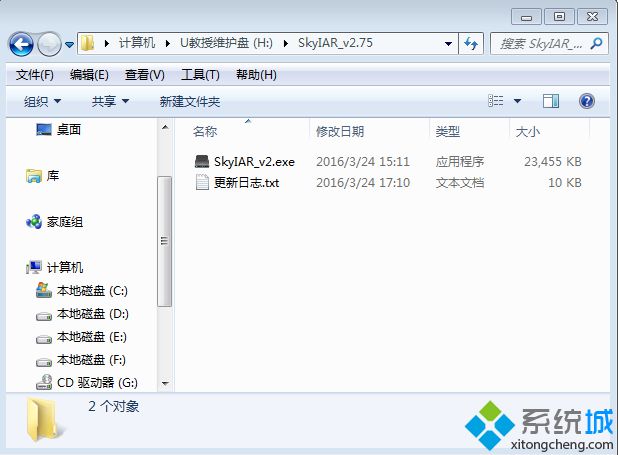 2、在電腦上插入U盤pe啟動盤,然后重啟過程中按Del、F2、F1等按鍵進入BIOS,以技嘉主板為例,啟動時按Del進入BIOS,在Peripherals下,選擇SATA Mode Selection回車,再選擇AHCI回車,按F10保存重啟;
2、在電腦上插入U盤pe啟動盤,然后重啟過程中按Del、F2、F1等按鍵進入BIOS,以技嘉主板為例,啟動時按Del進入BIOS,在Peripherals下,選擇SATA Mode Selection回車,再選擇AHCI回車,按F10保存重啟;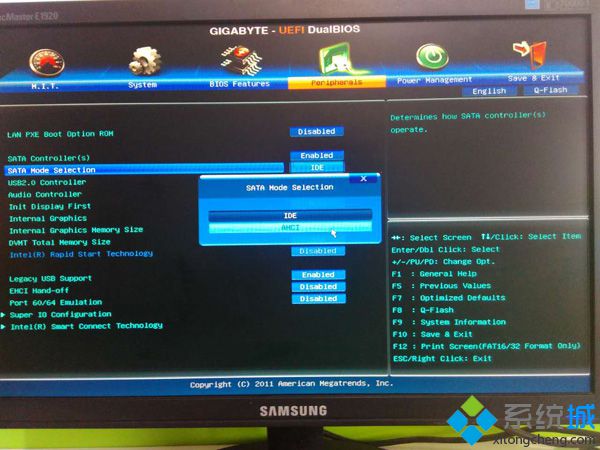 3、重啟過程中按F12/F11/ESC等快捷鍵調出啟動菜單,技嘉主板是F12,選擇識別到的U盤項,回車;
3、重啟過程中按F12/F11/ESC等快捷鍵調出啟動菜單,技嘉主板是F12,選擇識別到的U盤項,回車;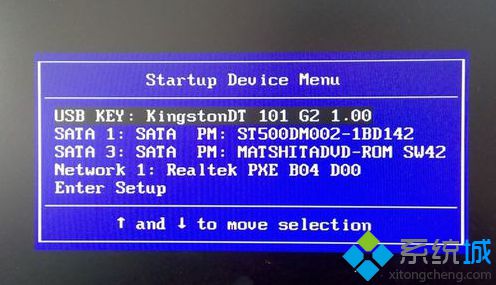 4、啟動進入U盤主菜單,選擇【02】或【01】回車,運行pe系統;
4、啟動進入U盤主菜單,選擇【02】或【01】回車,運行pe系統;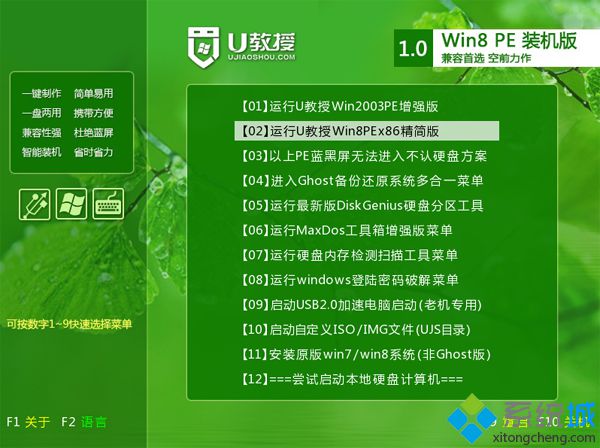 5、進入pe系統之后,打開U盤,雙擊打開SkyIAR;
5、進入pe系統之后,打開U盤,雙擊打開SkyIAR;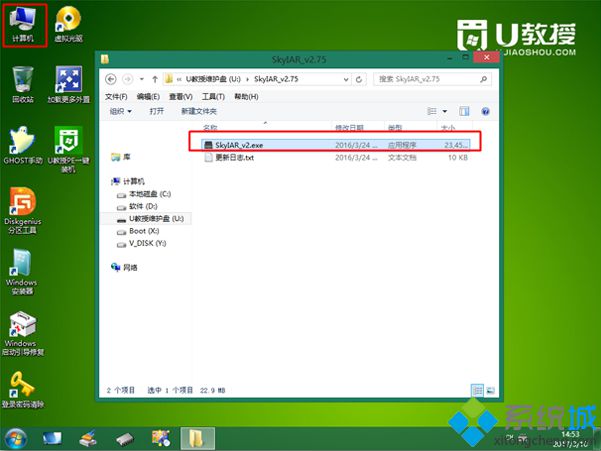 6、磁盤控制器驅動選擇【精確匹配】,自動勾選識別到的對應驅動,直接點擊開始;
6、磁盤控制器驅動選擇【精確匹配】,自動勾選識別到的對應驅動,直接點擊開始;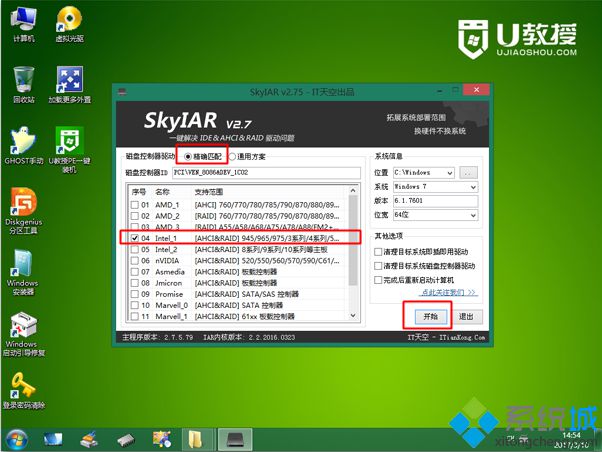 7、彈出提示框,顯示相關的信息,點擊確定繼續;
7、彈出提示框,顯示相關的信息,點擊確定繼續;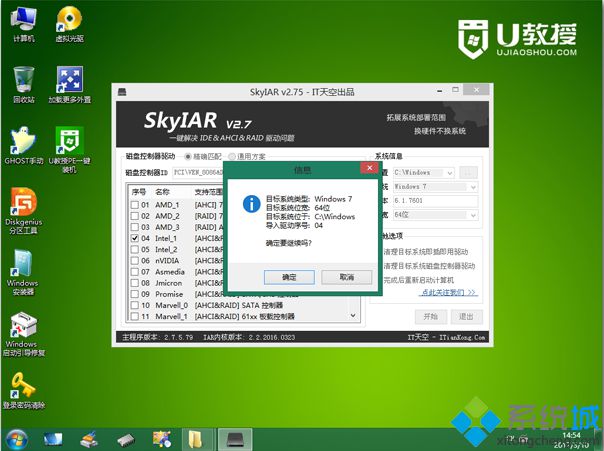 8、這時候右下角顯示正在安裝驅動,提示導入完畢后,點擊確定,重啟電腦;
8、這時候右下角顯示正在安裝驅動,提示導入完畢后,點擊確定,重啟電腦;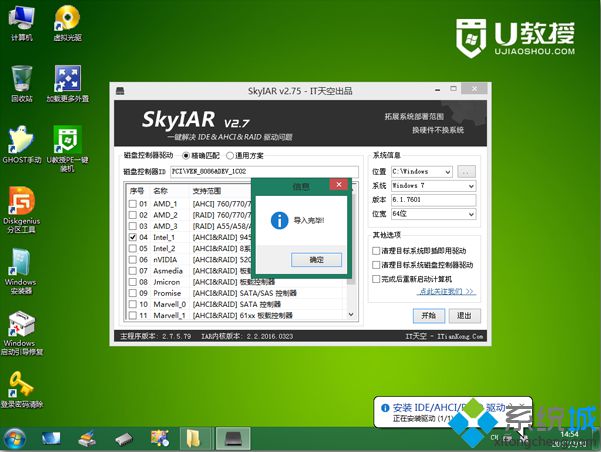 9、重啟過程中拔出U盤,然后啟動進入系統桌面,右下角顯示正在安裝設備驅動,點擊打開查看狀態;
9、重啟過程中拔出U盤,然后啟動進入系統桌面,右下角顯示正在安裝設備驅動,點擊打開查看狀態; 10、這時候會搜索Windows update,耐心等待即可;
10、這時候會搜索Windows update,耐心等待即可;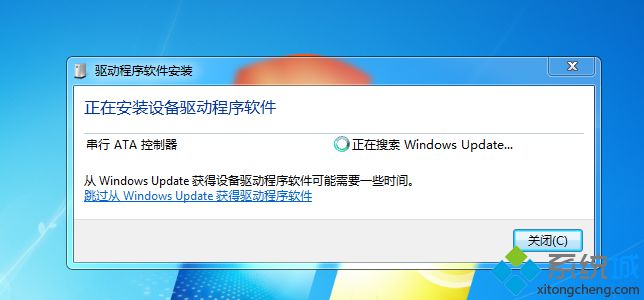 11、接著會自動安裝AHCI驅動和硬盤驅動,安裝完成后需要重啟電腦;
11、接著會自動安裝AHCI驅動和硬盤驅動,安裝完成后需要重啟電腦;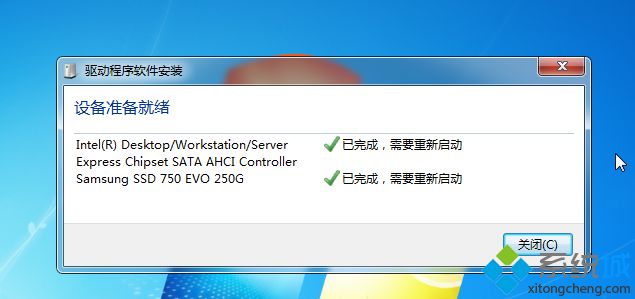 12、彈出這個對話框,點擊立即重新啟動;
12、彈出這個對話框,點擊立即重新啟動;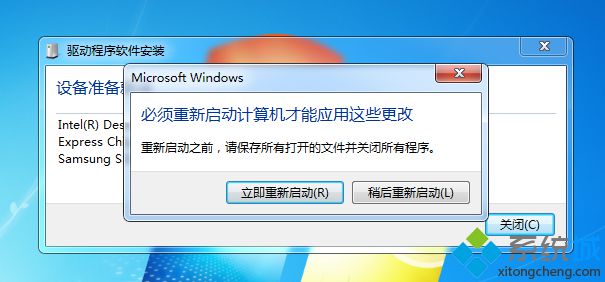 13、重啟進入系統,右下角顯示成功安裝硬盤驅動;
13、重啟進入系統,右下角顯示成功安裝硬盤驅動;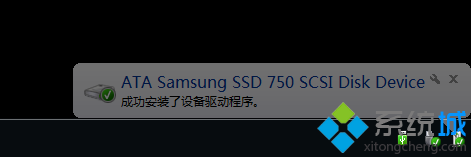 14、再次彈出對話框,點擊立即重新啟動;
14、再次彈出對話框,點擊立即重新啟動;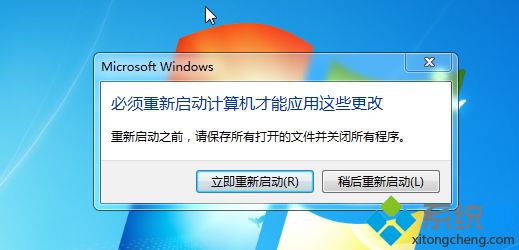 15、這樣AHCI驅動安裝完成,再次打開計算機管理,展開IDE控制器,只要有AHCI字樣,就表示ahci模式成功開啟。
15、這樣AHCI驅動安裝完成,再次打開計算機管理,展開IDE控制器,只要有AHCI字樣,就表示ahci模式成功開啟。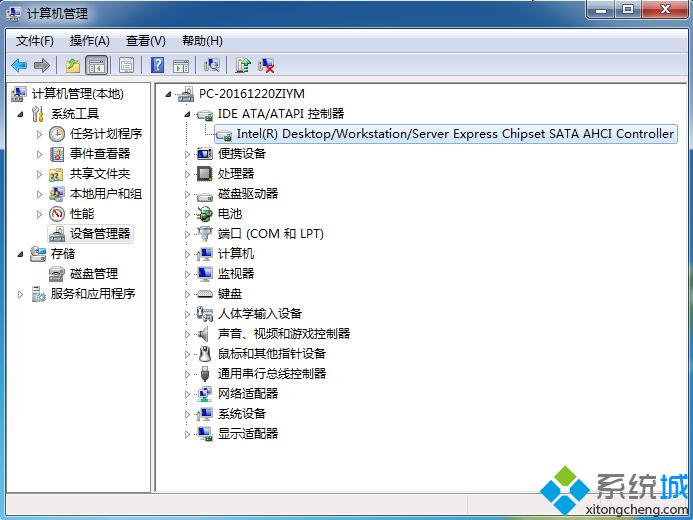
到這邊不重裝系統開啟硬盤AHCI模式的方法就介紹完了,如果你當前是IDE模式下裝的操作系統,就可以通過上面的方法來開啟AHCI。
該文章是否有幫助到您?
常見問題
- monterey12.1正式版無法檢測更新詳情0次
- zui13更新計劃詳細介紹0次
- 優麒麟u盤安裝詳細教程0次
- 優麒麟和銀河麒麟區別詳細介紹0次
- monterey屏幕鏡像使用教程0次
- monterey關閉sip教程0次
- 優麒麟操作系統詳細評測0次
- monterey支持多設備互動嗎詳情0次
- 優麒麟中文設置教程0次
- monterey和bigsur區別詳細介紹0次
系統下載排行
周
月
其他人正在下載
更多
安卓下載
更多
手機上觀看
![]() 掃碼手機上觀看
掃碼手機上觀看
下一個:
U盤重裝視頻












